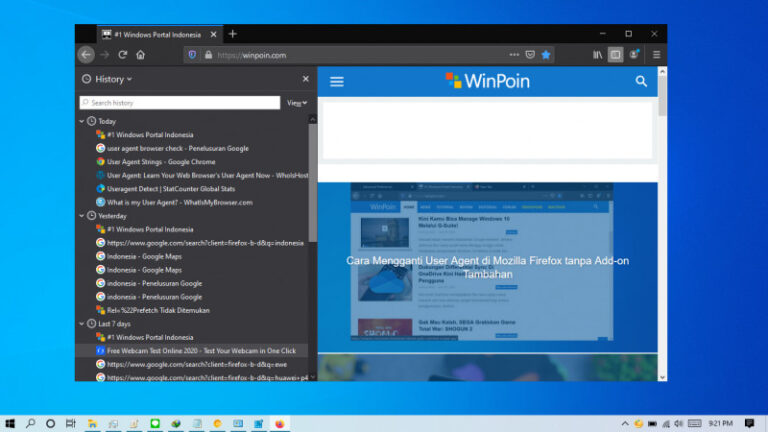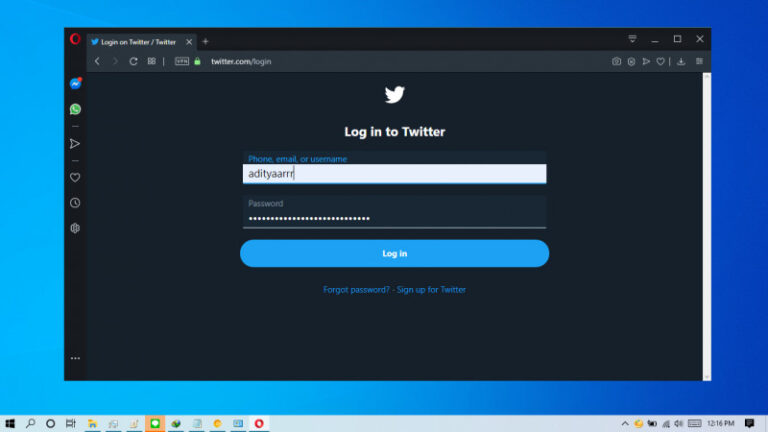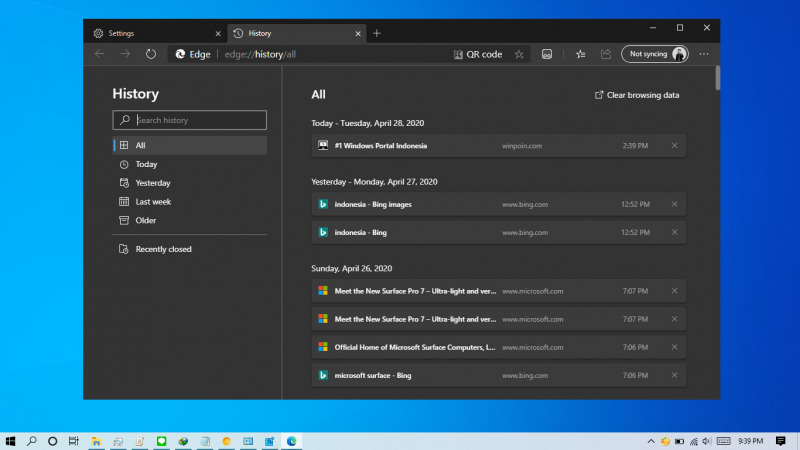
Browser Edge akan menyimpan history pengguna berupa riwayat browser yang dibuka, cookies, caches, dll. Dimana history tersebut bisa kamu bisa menghapusnya secara manual. Tetapi jika kamu ingin tetap konsisten dalam menghapus history tersebut, maka kamu bisa setting browser agar menghapus history secara otomatis.
Baca juga tutorial Edge Chromium lainnya:
- Cara Mengganti Bahasa di Edge Chromium
- Cara Mengaktifkan Focus Mode di Edge Chromium
- Cara Memblokir JavaScript pada Edge Chromium
- Cara Export Password di Edge Chromium ke File CSV
- Cara Mengaktifkan DNS over HTTPS di Microsoft Edge
- Cara Menghapus Cookie secara Otomatis ketika Keluar dari Edge Chromium
- Cara Memblokir Autoplay di Edge Chromium
- Cara Mudah Reset Edge Chromium ke Default
- Cara Mencegah Edge Chromium Berjalan secara Background
- Cara Mengubah Panel Theme Color Pada Developer Tools di Microsoft Edge Chromium!
- Cara Mengaktifkan Windows Spellchecker di Edge Chromium
- Cara Install Tema Chrome di Edge Chromium
- Cara Mengatur Font di Edge Chromium
- Cara Install Ekstensi Chrome di Edge Chromium
Menghapus History secara Otomatis ketika Keluar dari Edge Chromium
- Buka browser Edge.
- Masukan alamat
edge://settings/clearBrowsingDataOnClosepada kolom URL. - Kamu bisa memilih secara individual terhadap history apa saja yang ingin dihapus. Caranya swipe ke kanan (on) pada salah satu opsi yang diinginkan, atau kamu bisa mengaktifkan semuanya untuk menghapus semua history.
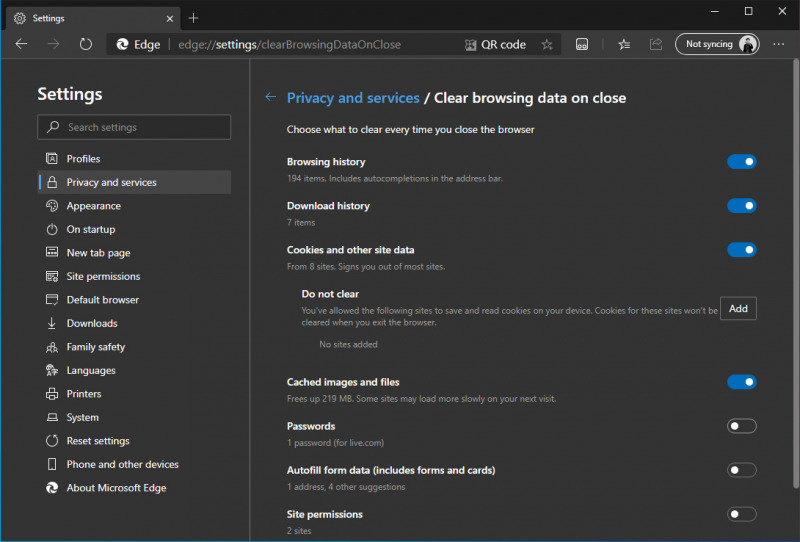
- Done.
Setelah proses selesai, maka Edge akan menghapus history secara otomatis ketika browser ditutup.